Récupération de la base de données d'un autre serveur
Cette fonctionnalité permet de récupérer la base de données ESET PROTECT d'une appliance virtuelle ESET PROTECT s'exécutant dans votre infrastructure. Elle est prise en charge uniquement sur le serveur ESET PROTECT, et non sur d'autres composants (MDM). Elle s'avère utile lorsque vous effectuez une mise à niveau de l'application virtuelle ESMC ou de l'application virtuelle ESET PROTECT précédente vers la dernière version de l'application virtuelle ESET PROTECT ou lorsque vous souhaitez effectuer une migration de votre application virtuelle ESET PROTECT.
Si vous effectuez une migration, l'ancienne appliance virtuelle ESET PROTECT doit rester accessible pour que la politique de modification d'adresse IP/de nom d'hôte s'applique à tous les ordinateurs client. Sinon, les clients ne se connecteront pas à la nouvelle appliance virtuelle ESET PROTECT et continueront d'essayer de se connecter à l'ancienne. Assurez-vous d’activer le SSH sur votre ancien serveur monofonctionnel virtuel ESET PROTECT. Effectuer une extraction de base de données uniquement lors de la migration vers une version plus récente ou la même version de ESET PROTECT Server. Pendant le processus de récupération, la structure de la base de données est mise à jour, mais ce processus échoue en cas d'extraction vers un serveur ancien. L'extraction de la base de données est l'une des deux façons d'améliorer votre périphérique virtuel. |
Pour récupérer la base de données, procédez comme suit :
1.Déployez une nouvelle appliance virtuelle ESET PROTECT, mais ne la configurez pas encore.
2.Ouvrez la console de la machine virtuelle, appuyez sur la touche Entrée de votre clavier lorsque vous êtes dans l'écran principal pour entrer en mode d'administration de la nouvelle appliance virtuelle ESET PROTECT déployée.
3.Entrez eraadmin et appuyez à deux reprises sur Entrée pour vous connecter.
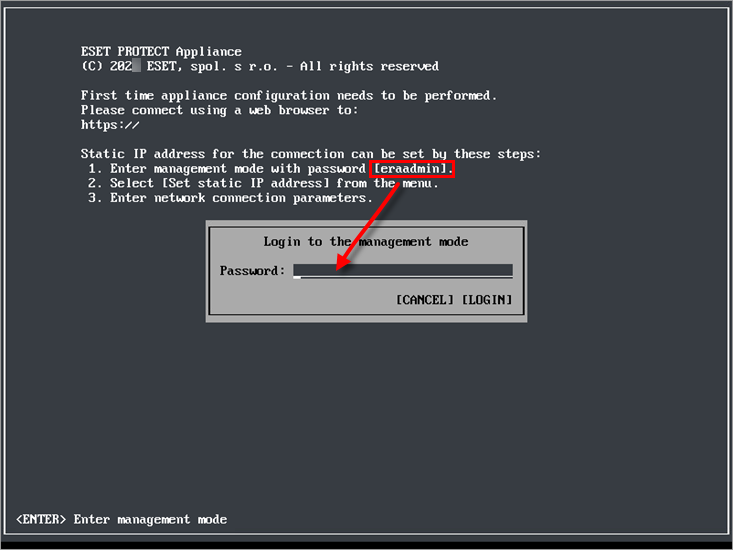
4.Sélectionnez Récupérer la base de données d'un autre serveur à l'aide des touches de direction, puis appuez sur Entrée.
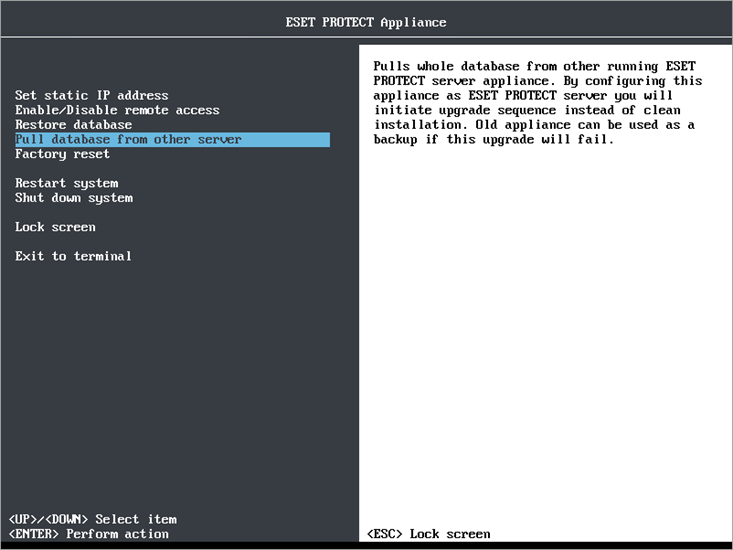
5.Saisissez le mot de passe root de la base de données sur l'appliance virtuelle ESET PROTECT distante de laquelle vous souhaitez récupérer la base de données ESET PROTECT (votre ancienne appliance virtuelle ESET PROTECT). Si vous n'utilisez qu'un seul mot de passe sur votre ancien serveur monofonctionnel virtuel ESET PROTECT, saisissez-le ici.
6.Entrez la connexion au serveur monofonctionnel virtuel ESET PROTECT distant (SSH) - Entrez le nom d'utilisateur (root) et le nom d'hôte ou l'adresse IP de l'ancien serveur monofonctionnel virtuel ESET PROTECT au format suivant root@IPaddress ou root@hostname
7.Lorsque vous devez confirmer l'authenticité de l'hôte, tapez yes. Sinon, ignorez cette étape.
8.Saisissez le mot de passe de la machine virtuelle de votre ancienne appliance virtuelle ESET PROTECT, puis appuyez sur Entrée. Un message indiquant que la base de données ERA Server distante a été sauvegardée s'affiche lorsque les opérations de sauvegarde sont terminées.
La durée des opérations de sauvegarde et de restauration dépend de la taille de la base de données. |
9.Saisissez le mot de passe de la machine virtuelle de votre ancienne appliance virtuelle ESET PROTECT. Il est possible que vous deviez saisir le mot de passe à plusieurs reprises pendant la copie, en fonction du temps nécessaire pour copier la base de données.
10. Patientez jusqu'à la restauration de la base de données.
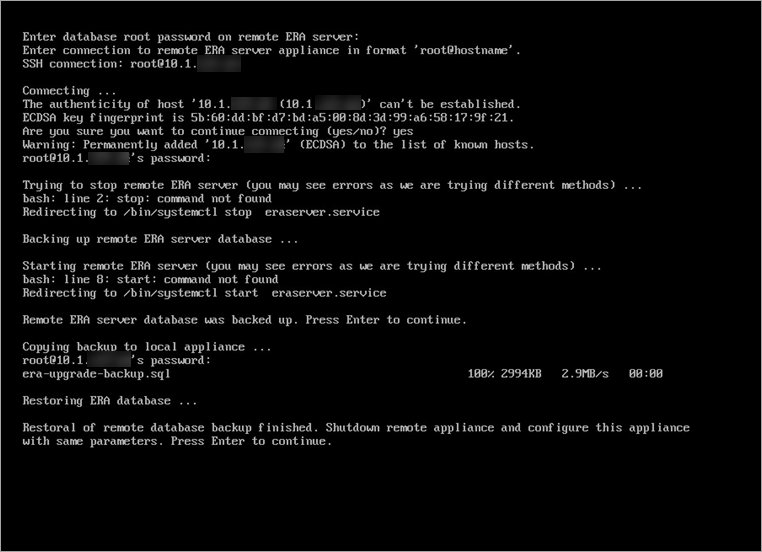
11. Si vous effectuez une mise à niveau : Après l'extraction de la base de données de ESET PROTECT, arrêtez l'ancien serveur monofonctionnel virtuel ESET PROTECT pour le désactiver.
•Il est toutefois conseillé de conserver l'ancien serveur monofonctionnel virtuel ESET PROTECT suffisamment longtemps pour vérifier que la nouvelle instance fonctionne correctement. •Nous vous recommandons fortement de ne pas désinstaller l’ancien serveur monofonctionnel virtuel ESET PROTECT à l’aide d’un script de désinstallation. La désinstallation va également dissocier (supprimer) toutes les licences de la nouvelle base de données du serveur monofonctionnel virtuel ESET PROTECT Server. Pour éviter ce problème, supprimez la base de données de l’ancien serveur monofonctionnel virtuel ESET PROTECT (DROP DATABASE) avant la désinstallation. |
12. Configurer votre nouveau serveur monofonctionnel virtuel :
•Mise à niveau : configurez la nouvelle appliance virtuelle ESET PROTECT comme la précédente.
•Migration : modifiez la configuration pour qu'elle corresponde à un nouveau domaine (configurer ou rejoindre le domaine) ou à de nouvelles propriétés réseau, si vous déplacez le serveur monofonctionnel virtuel ESET PROTECT vers un autre réseau, par exemple.
Vérifiez que toutes les données sont conservées et que tous les clients se connectent au nouveau serveur. Assurez-vous également que l'appliance virtuelle ESET PROTECT se comporte de la même façon que l'appliance précédente. |